win10电脑ip地址在哪查看
更新时间:2024-06-17 16:02:29作者:yang
在使用Win10电脑时,有时候我们需要查看自己电脑的IP地址来进行网络设置或者进行远程连接等操作,Win10电脑的IP地址在哪里查看呢?Win10系统提供了多种简单的方法来查看自己电脑的IP地址。通过这些方法,我们可以快速准确地获取到所需信息,方便我们进行后续的操作。接下来让我们一起来了解一下Win10系统中查看IP地址的方法吧。
查询本机的互联网IP地址 方法:通过浏览器查看电脑IP地址通过浏览器(任何浏览器均可)打开百度,在搜索栏中输入【IP】关键词。点击搜索,就能看您的电脑IP地址了。
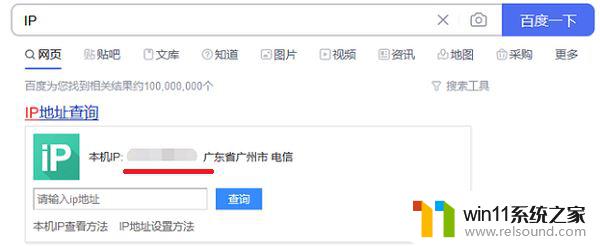
查询本机的局域网IP地址(192.168开头的)
方法一:在电脑设置中查看电脑iP地址通过查看电脑硬件属性,可以很方便且准确的查看自己的IP地址。操作步骤如下:
步骤1、在电脑上左侧打开【设置】,选择“打开‘网络和internet”设置选项。
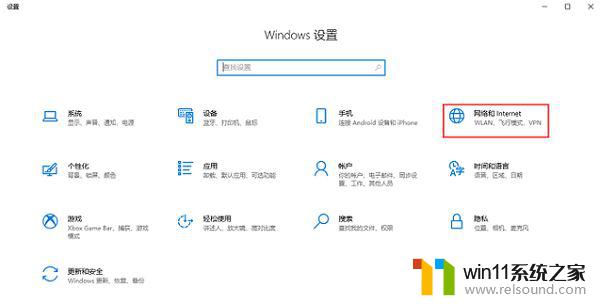
步骤2、打开“网络和internet”设置,点击“硬件属性”。打开“WLAN“窗口。
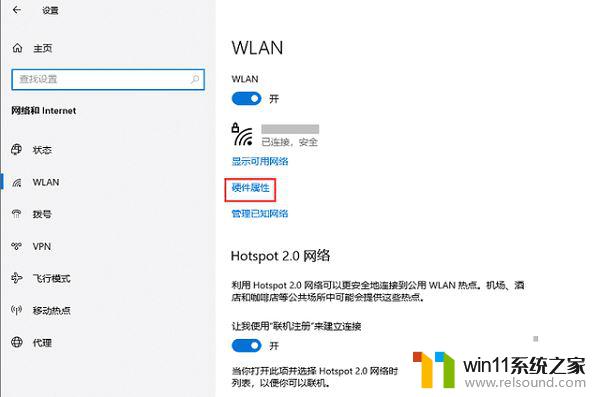
步骤3、在“WLAN”窗口中的IPv4地址,即可查看到自己电脑的IP地址。
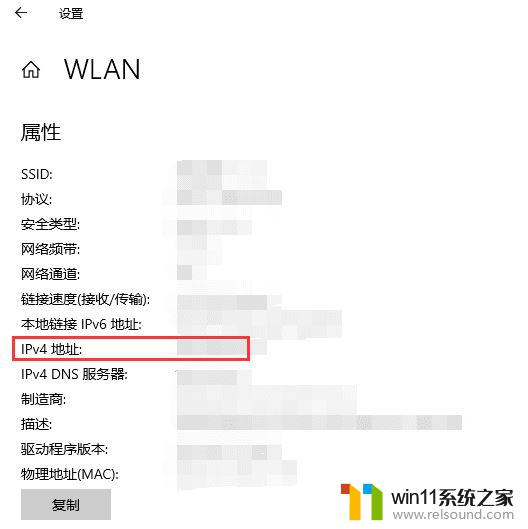
步骤1、在键盘上按“WIN+R”组合键,打开运行窗口。之后在运行窗口中输入“cmd”,点击确定;
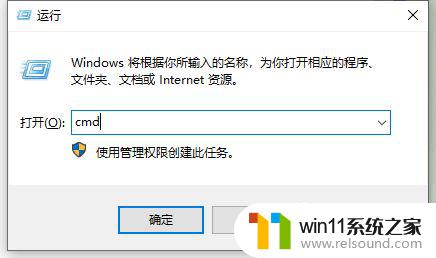
步骤2、在打开的窗口中,输入【ipconfig/all】,按下Enter键。
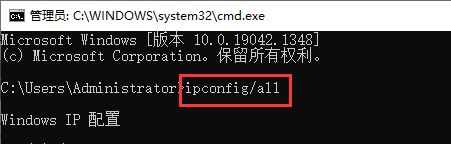
步骤3、查看IPv4地址,即为本地电脑的局域网IP地址。
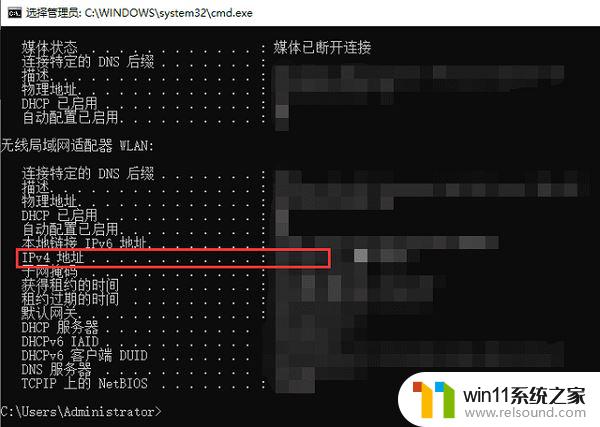
以上就是win10电脑ip地址在哪查看的全部内容,碰到同样情况的朋友们赶紧参照小编的方法来处理吧,希望能够对大家有所帮助。
- 上一篇: win10登入账户转圈
- 下一篇: win10微信登录二维码不出来怎么办
win10电脑ip地址在哪查看相关教程
- 如何查看win10激活码 win10怎么查看激活码
- win10查看系统开放端口的方法 win10系统开发端口如何查看
- win10ip地址怎么设置 win10ip地址设置的方法
- 战地3无法在win10运行解决教程 win10战地3无法运行游戏怎么办
- win10游戏存档在c盘哪个文件夹
- 高配置电脑用win7还是win10
- win10桌面上没有此电脑
- win10电脑怎样共享
- win10怎么把电脑恢复出厂设置 如何将win10电脑恢复出厂设置
- win10固定ip设置
- win10不安全连接怎么设置为安全
- win10怎么以兼容模式运行程序
- win10没有wlan连接选项
- 怎么检查win10是不是企业版
- win10怎么才能将浏览过的记录不自动保存
- win10无法打开gpedit.msc
win10系统教程推荐